
المحتوى
- ما هو ping؟
- أسباب ارتفاع زمن استجابة Warzone أو زمن الانتقال
- كيف يمكن إصلاح زمن الوصول أو زمن الوصول العالي عند لعب Warzone على PS4؟
- قراءات المقترحة:
أبلغنا العديد من لاعبي PS4 أنهم يحصلون على وقت استجابة أو زمن انتقال مرتفع عند لعب Call of Duty Warzone. إذا كنت أحد هؤلاء اللاعبين ، فقد نساعدك.
تعرف على ما يمكنك فعله لإصلاح مشكلات ping على PS4 الخاص بك باتباع الحلول أدناه.
ما هو ping؟
يشير Ping ، المعروف أيضًا باسم زمن الوصول في عالم الألعاب ، إلى مدى سرعة انتقال البيانات بين نقطتين ، على وجه التحديد ، من جهاز PS4 إلى خادم الألعاب والعودة إلى وحدة التحكم. تظهر وحدات Ping بالمللي ثانية أو مللي ثانية.
من الناحية المثالية ، تريد تحقيق أقل من 100 مللي ثانية بينغ عند اللعب عبر الإنترنت لتجنب مشاكل مثل التلعثم أو النطاقات المطاطية. قد يكون أي اختبار أعلى من 100 مللي ثانية مكلفًا إذا لعبت Call of Duty Warzone حيث يمكن أن تمنعك مؤقتًا من التوفيق بين اللاعبين.
قد يكون لعب Warzone أثناء ارتفاع مستوى ping أمرًا محبطًا للغاية ، خاصة وأن معارك إطلاق النار يمكن أن تنتهي في ثانية. إذا كنت تريد معرفة أسباب مشكلات اختبار الاتصال وكيفية إصلاحها ، فتابع القراءة.
أسباب ارتفاع زمن استجابة Warzone أو زمن الانتقال
معرفة السبب الحقيقي وراء صعوبة اختبار اتصال PS4 عند لعب Warzone. هناك العديد من العوامل التي تحتاج إلى أخذها في الاعتبار لتضييق نطاق سبب مشكلتك.
اتصال الإنترنت من ISP بطيء.
أحد الأسباب الأكثر شيوعًا لمشكلات اختبار الاتصال الكبيرة على ألعاب PS4 هو خارج سيطرة اللاعب لأنه يأتي من جانب مزود خدمة الإنترنت. تعتمد الجودة الكلية لتجربة الألعاب عبر الإنترنت إلى حد كبير على البنية التحتية والأنظمة لمزود خدمة الإنترنت. قد يكون لبعض مشكلات الاتصال أسباب تتعلق بالأجهزة مثل تدهور حالة الكبل أو الخط. في أوقات أخرى ، قد يؤدي برنامج أمان مزود خدمة الإنترنت إلى إبطاء اتصال العملاء أو حظر مواقع معينة تمامًا.
عندما يتعلق الأمر بـ ping ، يمكن أن يكون السبب أيضًا هو السلك الذي يمتد من منزلك إلى خط الاتصال الرئيسي لمزود خدمة الإنترنت. إذا كان اختبار ping لديك مرتفعًا في جميع ألعابك عبر الإنترنت وليس فقط في Warzone ، فمن المحتمل أن يكون سبب ذلك مشكلة في مزود خدمة الإنترنت.
ping خادم الألعاب مرتفع.
سبب آخر محتمل لوجود اختبار ping مرتفع على PS4 عند لعب Warzone قد يكون بسبب الخوادم. يمكن أن يؤدي وجود عدد كبير جدًا من اللاعبين الذين يلعبون في نفس الوقت إلى الضغط على الخوادم والتسبب في زيادة السعة. قد يتسبب هذا في مشاكل متنوعة تتراوح من وقت التحميل الطويل ، وعدم قدرة بعض اللاعبين على الاتصال في التوفيق بين اللاعبين ، أو زمن الوصول ، أو انقطاع الاتصال في منتصف اللعبة.
معدات شبكة قديمة أو معيبة.
قد تؤثر حالة المودم أو الموجه على الأداء العام لاتصالك. تأكد من تحديث البرامج الثابتة لجهاز التوجيه الخاص بك وإعادة تشغيله بانتظام مرة واحدة على الأقل يوميًا.
برنامج PS4 حظ.
قد تكون بعض مشكلات ping على COD Warzone على PS4 ناتجة عن خطأ داخل وحدة التحكم نفسها. مثل معدات الشبكة الخاصة بك ، حاول إعادة تشغيل وحدة التحكم بعد استخدامها لعدة ساعات لمنع الأخطاء من التطور. تعد إعادة التشغيل أيضًا طريقة بسيطة ولكنها فعالة في بعض الأحيان للتخلص من التأخير أو زمن الوصول.
عطل وحدة تحكم PS4.
في بعض الحالات النادرة ، قد تتأثر تجربة اللعب الخاصة بك إذا كانت وحدة التحكم الخاصة بك بها عطل. حاول التحقق من الألعاب الأخرى عبر الإنترنت لمعرفة ما إذا كانت تجربتك على الإنترنت هي نفسها. إذا حصلت أيضًا على وقت استجابة أو زمن انتقال مرتفع في ألعاب أخرى غير Warzone ، فمن المحتمل أن يكون جهاز PS4 هو السبب.
ضع في اعتبارك أنه لا توجد طريقة مباشرة لمعرفة ما إذا كان جهاز PS4 الخاص بك هو الجاني عندما تكون لديك مشكلات بينغ. ستحتاج إلى إزالة الأسباب الأخرى أولاً قبل أن تستنتج أنها مشكلة في PS4.
كيف يمكن إصلاح زمن الوصول أو زمن الوصول العالي عند لعب Warzone على PS4؟
يعد إصلاح مشكلة ping أو زمن الانتقال عند لعب Warzone على PS4 أمرًا معقدًا. Ping في حد ذاته معقد ولا توجد طريقة سهلة لمعرفة سبب في وحدة تحكم معينة.
فيما يلي قائمة بالحلول المحتملة التي يمكنك تجربتها لإصلاح مشكلة ping الخاصة بك.
- اختبر سرعة الإنترنت لديك.
قبل إجراء أي تحرّي الخلل وإصلاحه على جهاز PS4 ، ضع في اعتبارك الحصول على فكرة عامة عن اختبار اتصال الشبكة المنزلية عن طريق إجراء اختبار سرعة. يمكنك إما استخدام جهاز كمبيوتر أو هاتف ذكي للقيام بهذه المهمة. ما عليك سوى زيارة موقع speedtest.net (جهاز الكمبيوتر) أو تثبيت تطبيق اختبار السرعة على هاتفك الذكي. تحقق من وجود أمر ping في نتيجة اختبار السرعة.
ضع في اعتبارك أن اختبار ping الموضح في نتيجة اختبار السرعة قد لا يكون اختبار ping دقيقًا على جهاز PS4 الخاص بك ، ولكن على الأقل يجب أن تحصل على فكرة عامة عن اختبار الاتصال الخاص بشبكتك المنزلية.
في حالتي على سبيل المثال ، قد يتم عرض ping في نتيجة speedtest.net الخاصة بي على أنها 2 مللي ثانية ولكن عندما ألعب Dota 2 أو COD Warzone ، فقد تصل إلى علامة 100 مللي ثانية تقريبًا.
- اشترك في خطة اتصال إنترنت أسرع.
بشكل عام ، كلما زادت سرعة خطة التنزيل والتحميل ، قل احتمال تعرضك للتأخر أو وقت الاستجابة. على الرغم من أن COD Warzone يمكن أن تعمل بشكل جيد ، بناءً على تجربتي ، على 10 ميجابت في الثانية ، يجب أن تفكر في الترقية إلى اتصال إنترنت أسرع من ذلك لتقليل فرص مواجهة مشكلات الاتصال.
تحدث إلى مزود خدمة الإنترنت الخاص بك للحصول على أفضل خيارات الخطة بالنسبة لك. - استخدم اتصال الكابل.
لا يوفر الاتصال السلكي سرعة اتصال أسرع على جهاز PS4 فحسب ، بل يمكن أن يقلل بشكل كبير من فرص مواجهة تداخل الإشارات اللاسلكية. إذا كان ذلك ممكنًا ، استخدم كبل LAN لتوصيل جهاز PS4 بجهاز التوجيه ثم حاول التحقق مما إذا كان هناك اختلاف في اختبار الاتصال.

- تغيير DNS.
أبلغنا بعض المستخدمين أن تغيير إعدادات DNS الخاصة بهم أدى إلى إصلاح مشكلة ping وكذلك تحسين سرعة اتصالهم بالإنترنت على PS4.
حاول استخدام Google للبحث عن DNS العام السريع الذي يمكنك تجربته. أنا شخصياً أستخدم DNS الخاص بـ Google (أساسي: 8.8.8.8/ ثانوي: 8.8.4.4).
لتغيير PS4 DNS الخاص بك:
-انتقل إلى الشاشة الرئيسية لجهاز PS4.
-اذهب إلى إعدادات.
-اذهب إلى شبكة الاتصال.
-تحديد قم بإعداد اتصال الإنترنت.
- إذا كنت تريد استخدام الكبل ، فحدد استخدام كبل LAN ، وإلا اختر استخدام Wi-Fi.
-تأكد من تحديد ملف مخصص وضع إنشاء الشبكة. خلاف ذلك ، فإن الطريقة لن تكون ممكنة.
-تحديد تلقائي.
-ضمن اسم مضيف DHCP ، تأكد من تحديد لم تحدد.
-ضمن إعدادات DNS ، حدد كتيب.
-سيُطلب منك إدخال ملف ابتدائي و DNS الثانوي.
تأكد من التحقق من الأمر ping في لعبة Warzone مرة أخرى بعد تغيير DNS الخاص بك.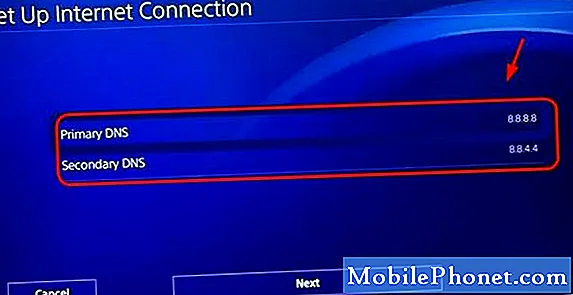
- افصل الأجهزة الأخرى.
كلما زاد عدد الأجهزة التي تستخدم شبكتك المنزلية ، زاد احتمال انخفاض عرض النطاق الترددي لجهاز PS4 ، مما قد يؤثر أيضًا على أداء الألعاب عبر الإنترنت. كخطوة لاستكشاف الأخطاء وإصلاحها ، حاول فصل الأجهزة الأخرى المرتبطة بشبكة wifi أو جهاز التوجيه الخاص بك واترك PS4 متصلاً فقط. بعد ذلك ، حاول التحقق من الأمر ping الخاص باللعبة مرة أخرى لمعرفة ما إذا كان هناك فرق.
- دورة تشغيل معدات الشبكات الخاصة بك.
في بعض الأحيان ، يمكن التخلص من التأخير أو التأخير على PS4 عن طريق تحديث المودم أو جهاز التوجيه. في حالتك ، تأكد من فصل المودم أو الموجه عن قطاع الطاقة أو المخرج لمدة 30 ثانية تقريبًا لتحديث النظام. بعد 30 ثانية ، قم بتشغيل جهاز التوجيه مرة أخرى ومعرفة ما إذا كان يعمل على حل مشكلة ping.

- قم بتحديث البرامج الثابتة لجهاز التوجيه الخاص بك.
هناك طريقة أخرى لتقليل الأخطاء العشوائية أو مشكلات الاتصال في شبكتك المنزلية وهي التأكد من تشغيل جهاز التوجيه الخاص بك لأحدث إصدار من البرامج الثابتة. إذا كنت لا تعرف كيفية القيام بذلك ، فاستشر وثائق جهاز التوجيه أو احصل على مساعدة من مزود خدمة الإنترنت.
- لا تستخدم VPN أو وكيل.
إذا كنت تستخدم VPN أو خادمًا وكيلاً على جهاز التوجيه الخاص بك ، فحاول استخدامه في الوقت الحالي ومعرفة ما إذا كان ذلك سيؤدي إلى تحسين برنامج Warzone ping. إذا لم تكن على دراية بما هو VPN أو Proxy ، فتجاهل هذا الاقتراح.
- استخدم شبكة 5 جيجا هرتز.
إذا كنت تعتمد على الاتصال اللاسلكي على جهاز PS4 Slim أو PS4 Pro وكان جهاز التوجيه لديك به ، فحاول استخدام قناة 5 جيجاهرتز بدلاً من 2.4 جيجاهرتز العادية (وحدات تحكم PS4 الأصلية غير مجهزة للاتصال بـ 5 جيجاهرتز). للقيام بذلك ، اتبع الخطوات التالية:
-اذهب إلى الإعدادات> الشبكة> إعداد اتصال الإنترنت> استخدام Wi-Fi> سهل.
-بعد ذلك اضغط على زر الخيارات> حدد نطاقات تردد Wi-Fi.
- حدد 5 جيجاهرتز فقط إذا كان مدرجًا واضغط على X. 5 جيجاهرتز مدعوم لموديلات PS4 ™ Slim و PS4 ™ Pro.
قراءات المقترحة:
- خطوات سهلة لإزالة عناصر تحكم الوالدين على PS4 | 2020 | برنامج تعليمي جديد!
- كيفية تحميل أسرع على نينتندو سويتش | البرنامج التعليمي الجديد 2020
- كيفية إصلاح شاشة PS4 السوداء (بدون إشارة) عند استخدام Razer Ripsaw HD
- كيفية إصلاح PS4 Remote Play لن يتم الاتصال | لا يعمل
قم بزيارة قناة TheDroidGuy Youtube الخاصة بنا لمزيد من مقاطع الفيديو حول استكشاف الأخطاء وإصلاحها.


